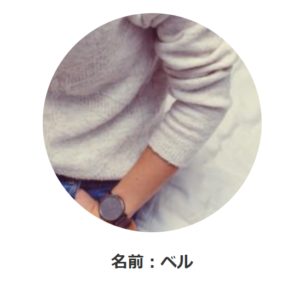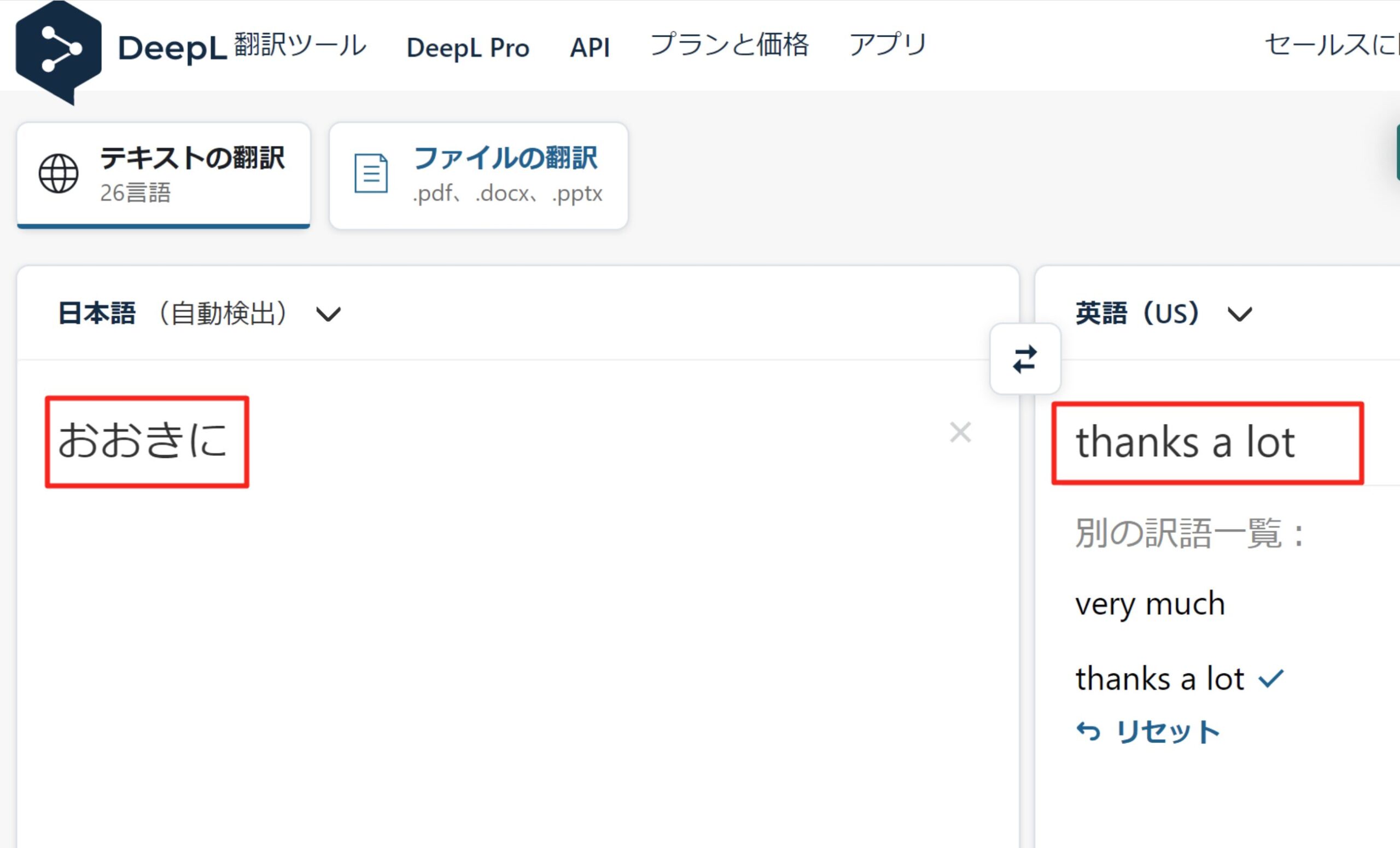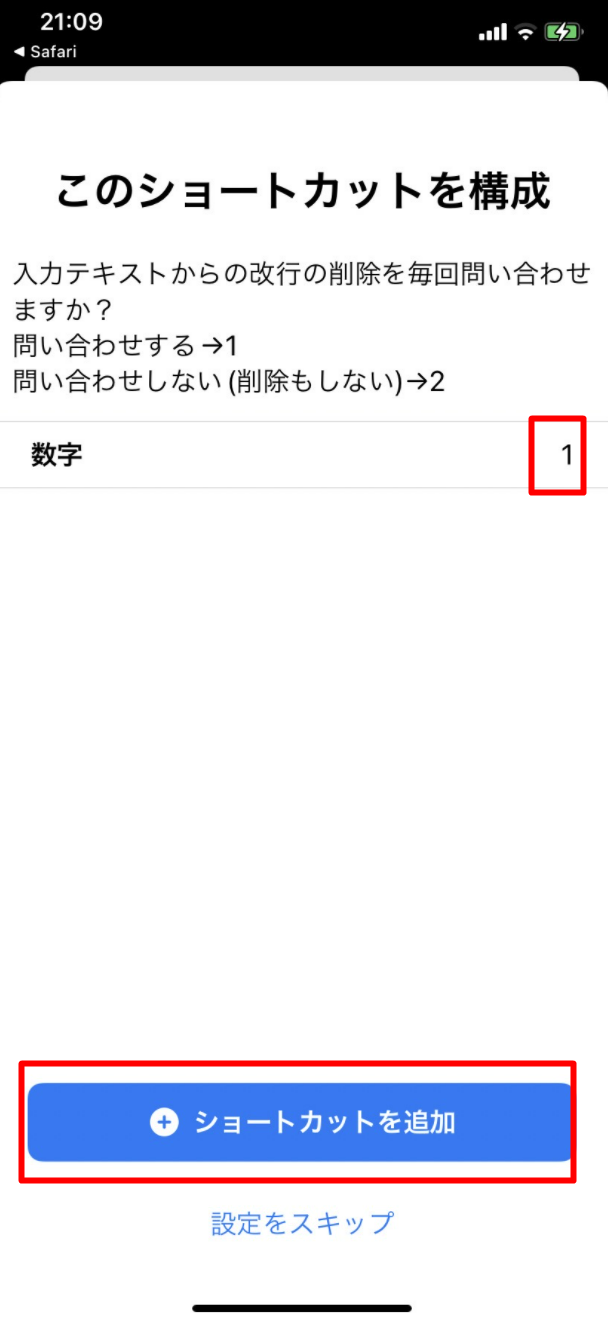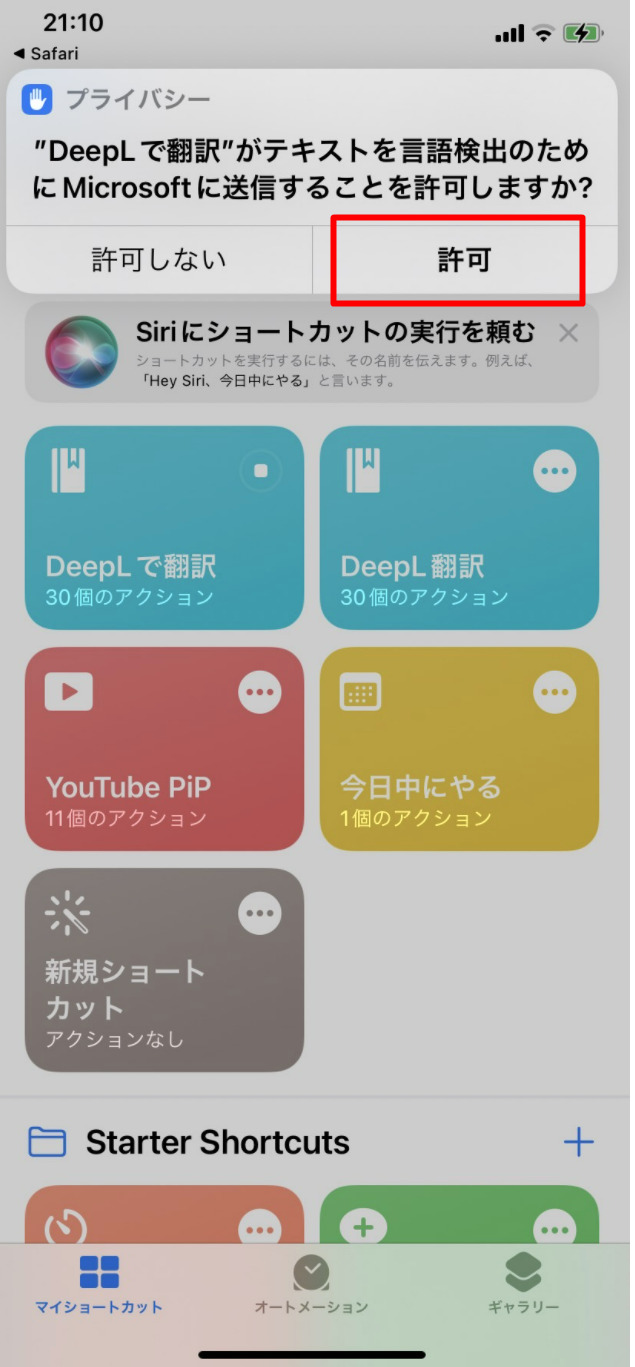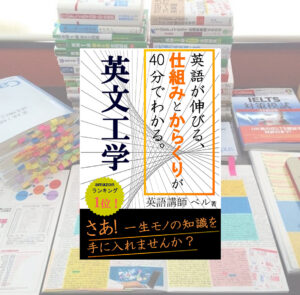目次

こんにちは、ベルです。
僕は普段、企業に対して
英語セミナーを開いてます。
セミナー後にはいつも懇親会を開くのですが、
「いまの翻訳技術、凄くないですか!?」
とツールの話題になります。
たしかに翻訳技術は進歩しており、
DeepL(ディープエル)というツールは、
「おおきに」と関西弁で打ち込んだら、
「Thanks a lot」と翻訳してくれるほどです。
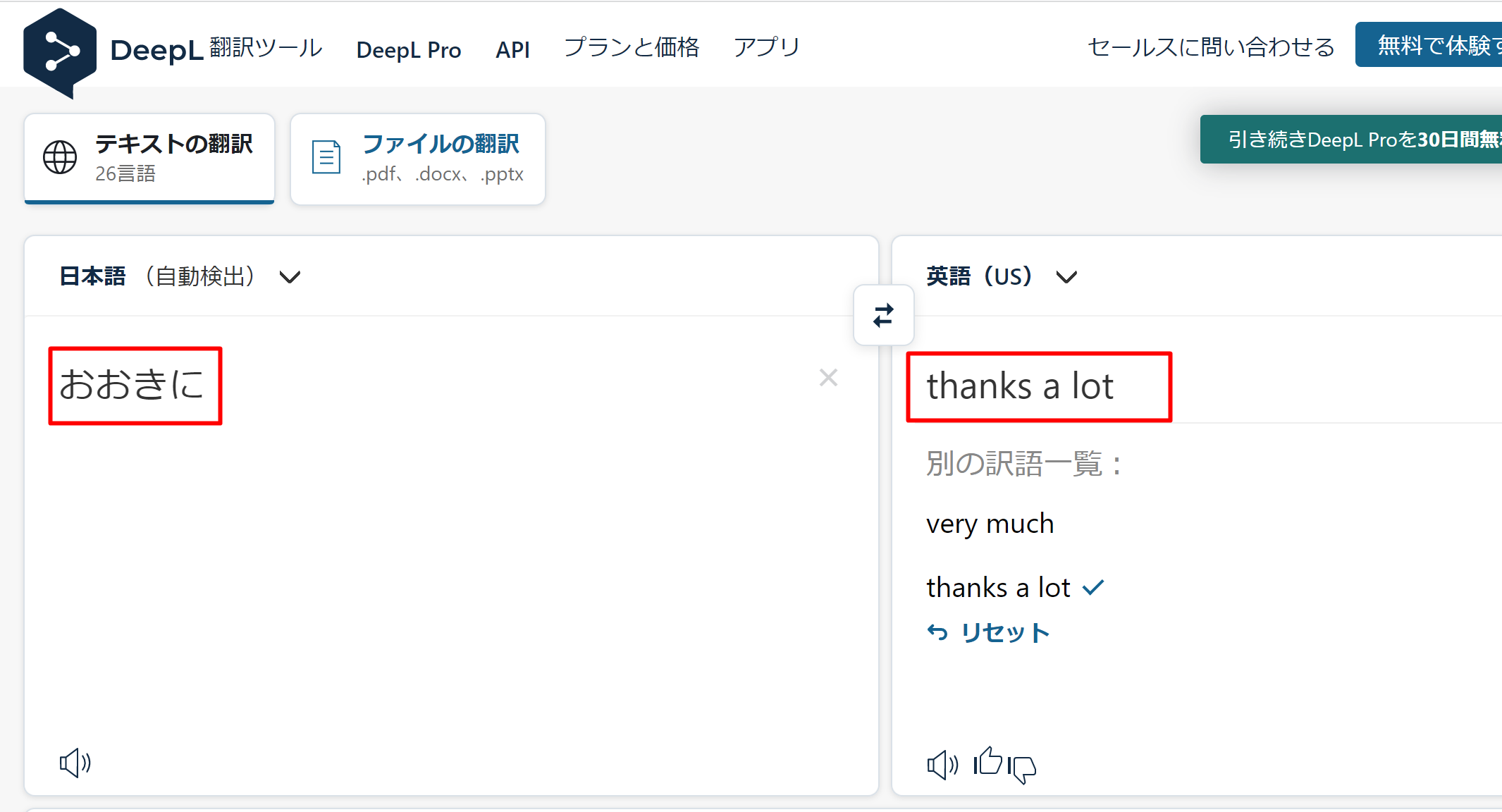
このように今の翻訳ツールは
高性能になっており、
自然な日本語訳をしてくれます。
対してGoogle翻訳では、
「Big」と翻訳してました(笑)
「大きい」と勘違いしたのでしょう。
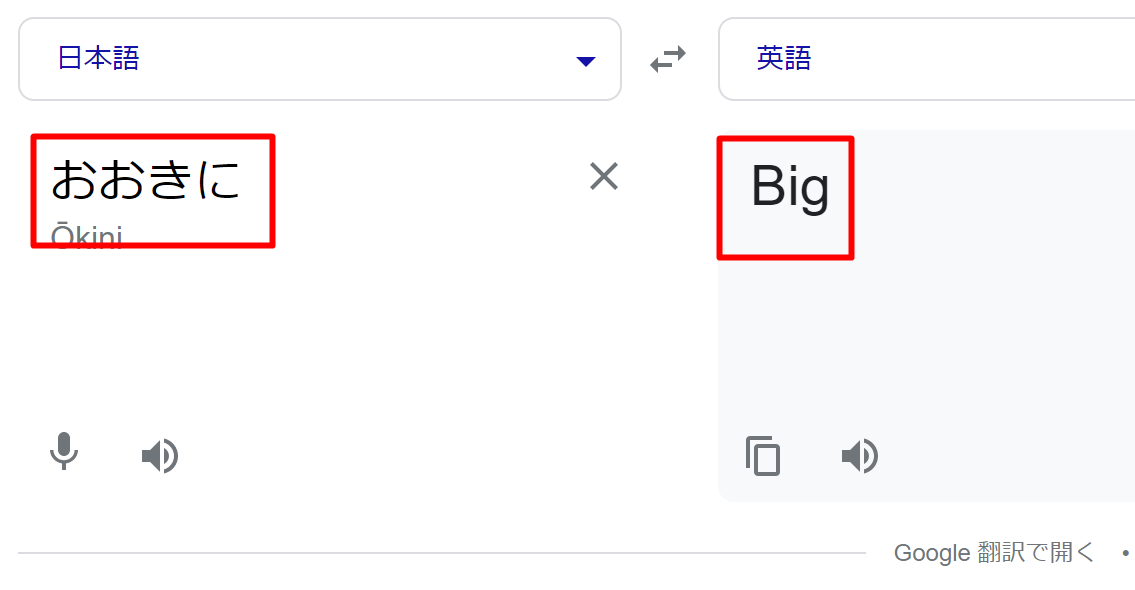
昔は翻訳したい英文があるときは
Google翻訳にお世話になりましたが、
正確に日本語訳できない表現も多く、
いまは自然に翻訳してくれるDeepLばかり使ってます。
高性能の翻訳ツールと言ったら
Google翻訳よりも
DeepLの時代なのです。
で、今回はさらに便利になったDeepLについて
徹底的に解説していきます。
もしあなたが、
・方言も自然に英語訳したい、
・PDFの構成を変更せずに翻訳したい、
・教授にバレずに英語課題を済ませたい、
…それら全てDeepLに任せちゃってください。
英語学習し始めた昔の自分にあてて書くので、
この記事を読むだけでも効率的に英語学習できるようになります。
なので英語の勉強したけど時間の無駄だった、、、
ということは今後一切なくなるでしょう。
DeepLは無料のまま無制限に使える
まず知っておきたい事は、
DeepLは5,000文字以内の翻訳なら無料で使えます。
もし5,000文字以上の翻訳をしたいときでも、
2回に分けて5,000文字に収まる範囲で翻訳すればいいので、
実質、無料で回数制限なく何度も翻訳し放題です
そのためビジネスシーンでDeepLを使ってるという人でも
無料のまま利用してるのではないでしょうか。
もちろん有料版(DeepL Pro)もありますが、
有料版は英語を使って仕事をしてる専門家が対象になるくらいで、
英語学習してる人は無料版で問題ありません。
何度も翻訳してたくさん英語に触れましょう。
有料版サービスの内容・料金は?
では無料版と有料版(DeepL Pro)の違いは一体何でしょうか。
その大きな違いは
「セキュリティ」「翻訳する文字数」
にあります。
例えば発売予定の洋書を翻訳して、
書籍の内容がうっかりネットにばらまかれたら、
とんでもないことになります。
だからセキュリティ面を万全にするために課金します。
その他にも
翻訳するコンテンツ量が膨大になると、
毎回5000文字の翻訳だけではさすがに手間が増えてしまいます。
目安としては
翻訳したいファイル(PDF .docx .pptx)が月に5つ以上ある、
といった場合は時短するためにも課金したほうが良いでしょう。
ちなみにDeepLの有料サービスは3つあります。
| サービス名 | 月額 |
| Starter | ¥750 |
| Advanced | ¥2,500 |
| Ultimate | ¥5,000 |
となってます。
Proなら長い論文や契約書などを、一括で翻訳できます。
そのため国際的な法律事務所は
有料版(DeepL Pro)を使って
効率的にコミュニケーションして売上を伸ばしてました。
しかしほとんどの人にとってDeepLは
英語学習するときに使う程度なのでツールは無料で使って、
効率を上げる教材などに課金する方が良いでしょう。
僕自身も、教材に投資して
1年も経たないうちに英会話できるほど
英語スキルを身につけることができました。
TOEIC870点に上げたり、
英語講師になって生徒を2カ月で英検準1級に合格させ、
アマゾンに転職させるさせる、など。
もちろん楽しみながら学習するのも良いけど、
結果を重視するなら
個人的には教材に課金したほうがいいと考えてます。
Deeplのアプリ
で、話をもとに戻しますが、
DeepLのアプリは無料で使い放題なので、
スマホにAppをダウンロードして
1秒後で自然に翻訳できるようなります。
なので僕は英字新聞を読んでて
気になった英語表現があれば、
DeepLにサっと打ち込んで
英語を自分のものにする機会を増やしてます。
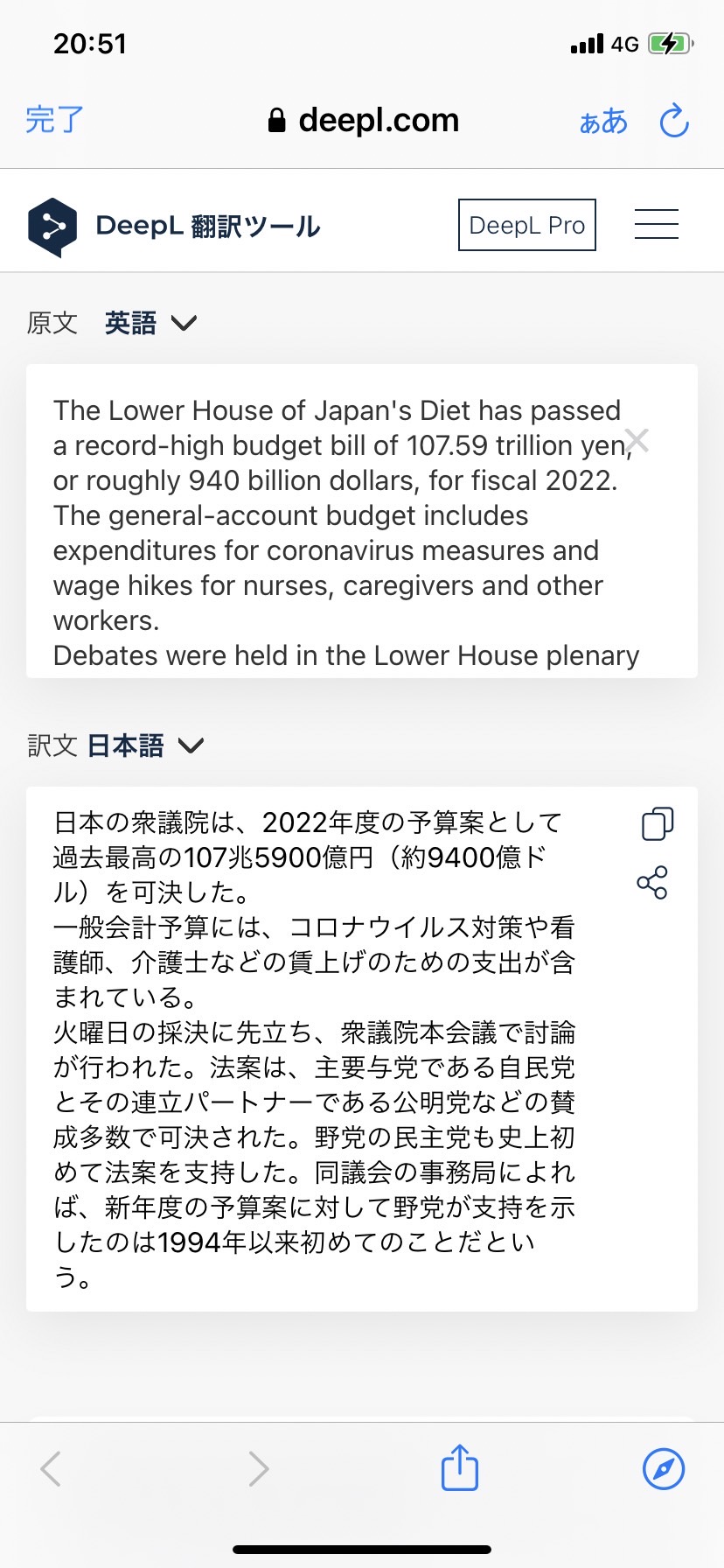
ちなみにアイフォンだと
safariに純正アプリ「translate」があります。
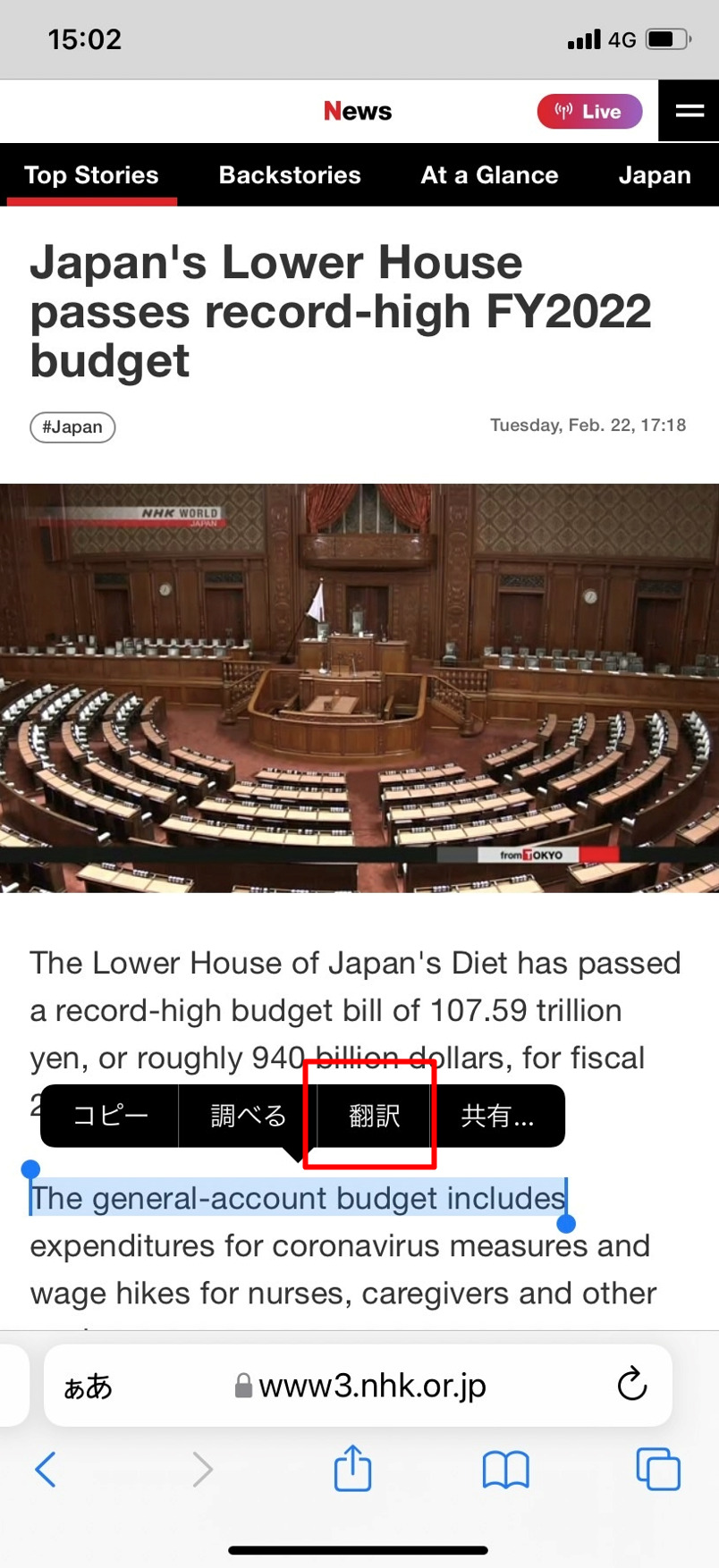
選択して「翻訳」ボタンを押すだけなので、
「Translate」はとても便利です。
そのため「もうほかの翻訳アプリは消そっ」
と考えてたかもしれませんが、、、、。
確かにすぐに翻訳できて便利なのですが、
実はAppleさんは難しい表現をすべて削ってるのです。
safariは、やけにシンプルで短いな~と思ってたら、
なるほど。断捨離してたんですね。
これって英語学習したい人にとって、
デメリットしかありません。
その点、DeepLはしっかりと翻訳してくれるので、
英語学習したい人にとっては
非常にありがたいサービスです。
ただ、ありがたいDeepLですが、
翻訳するまでに少々手間がかかります。
コピーして、DeepLのアプリ開いて、張り付けて・・・
こんな面倒なことをしなくてはいけません。
面倒くさいと、
3日坊主になってしまいますので、
この記事では簡単に翻訳する方法を紹介しますね、
実はiosの「ショートカット機能」を使うと、
safariで検索しながら
1タップでDeepL翻訳できるようになります。
スマホ操作が苦手な人にも
分かりやすく解説するので
安心してくださいね^^
ios用ショートカットをダウンロードする
僕が自作したショートカットをダウンロードすると、
safari検索しながらDeepLを使えるようになります。
具体的に次の手順で設定します。
- DeepL翻訳のショートカットをダウンロード
→こちらからダウンロードしてください。 - 改行設定、microsoftに共有するかを設定する
画像を参考にしながら初期設定してください。


- 翻訳する範囲を選択 & DeepL翻訳
これは解説動画を見たほうが早いので
次の動画を参考にしながら操作してみてください。
いま話題のDeepL翻訳をsafariから翻訳してみました!
ショートカットを利用してるため、コピーするだけで「共有メニュー」から翻訳できて便利!!safariの翻訳機能もあるけど、不具合多いし、難しい単語は省いてるのでDeepLのほうが信頼できそう。 pic.twitter.com/ldH9nNA6yH
— ベル🌐理系出身の英会話講師 (@bellthrough) February 24, 2022
動画では
「DeepLで翻訳」が2つありましたが、
あなたがダウンロードしたときは1つのみです!
動画の10秒目は、
共有メニューの並び順を変えてます。
「アクションを編集…」から「+」ボタンを押すと順番を繰り上げることができます。
「+」ボタンを押さずに並び順を変えなくても問題なく使えます。
APPアプリを使う場合
上記で紹介したiosのショートカットを使えば
safariを使用しながら翻訳できます。
とはいえ公式のAppがあるので
アプリをダウンロードして翻訳することも可能です。
⇒Appはこちらから
ただアプリを使うとなると、
コピーして、アプリ起動して、ペーストして、、、
っと面倒くさい作業が増えるので
あまりオススメしていません。
そして後ほど解説しますが、
DeepLは世界で23番目に大きなコンピューターで翻訳してるため、
オンライン環境が必須になります。
アプリをダウンロードしても
オフラインでの翻訳はできませんので注意してください!
そのため現時点では
ショートカットを使ったほうが使い勝手が良く、
Appをダウンロードする必要は無いかと思います。
androidアプリを使う場合
アンドロイド用アプリは次のリンクからダウンロードしてください。
iPhoneとは違い、
ショートカット機能がないため、
androidユーザーの方は
アプリからのみ翻訳することができます。
Appと同じくオフラインでは機能が制限されるため、
オンライン環境が必須となります。
オフラインで使う場合
DeepLはオフライン未対応です。
そのため海外旅行して、
ネット環境がないと翻訳できなくなります。
そこでオフラインでも使う場合は、
翻訳機のデバイスを用意しましょう。
翻訳機はオフラインにも対応していますので、
不自由になることなくコミュニケーションできるでしょう。
chromeでDeepLを使う場合
chromeから使う場合は、
公式の拡張機能がありますので、
次のリンクからダウンロードします。
→ダウンロードはこちらから
2022年2月4日に公開されたばかりなのでベータ版になります。
ベータ版とはいえ不具合なく使えます。
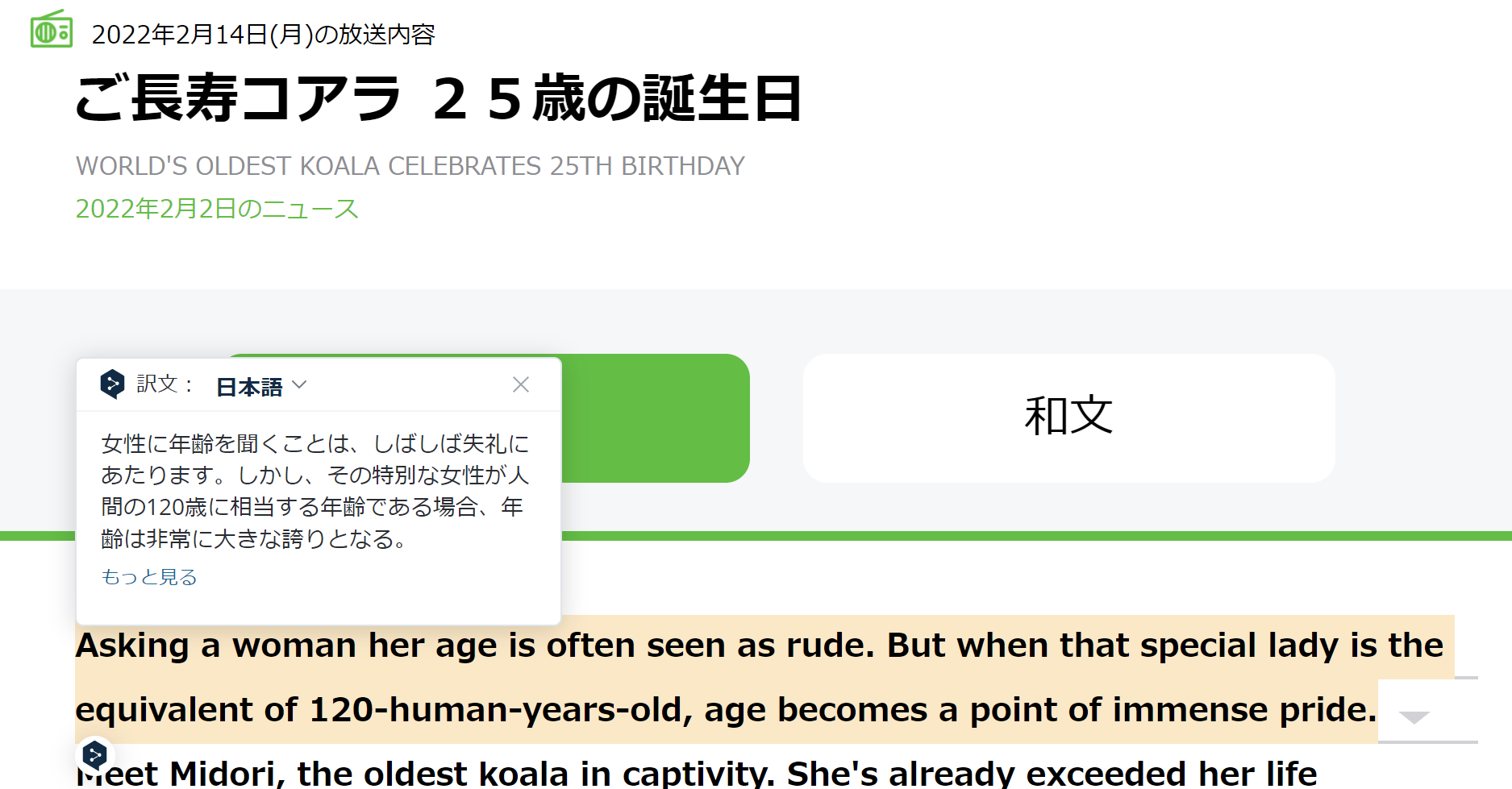
chromeの拡張機能を使うと
コピー&ペーストの手間が省けるので、
仕事をしながらでもサクサク翻訳できますね。
とはいえ、仕事で英語を使うときには
最後にチェックするのは僕ら人間なので
合ってるか、間違ってるかを判断はしないといけません。
英語力ゼロのまま使用して
翻訳された内容を100%信用すると、
痛い目見るかもしれないので気を付けてくださいね。
英語力を上げたい人は、
いまだけ無料でプレゼントしてる
僕の書籍「英文工学」で英語学習のコツをつかんでください。
amazonランキング1位を取った書籍なので
プレゼント期間が終わる前に
ぜひ受け取ってくださいね。
Twitterで英語ツイートしたい場合
chromeにDeepLの拡張機能をダウンロードすると、
日本語→英語への翻訳を瞬時にしてくれます。
これは、ヤバイ…。
日本語で書いたツイートに、
DeepLのアイコンをクリックすると、
一瞬で英語に変換することが出来ます。
いままで英語に翻訳するには
ひと手間もふた手間もかかってましたが、
スムーズになりました。
英語学習がはかどる。はかどる。
Twitter以外にも
Slack、gmailでも英語で返答することが出来ます。
海外の人と一緒に仕事するときはかなり重宝しますね。
音声入力して使う場合
音声入力はいまのところスマートフォンのみ対応してます。
ただリアルタイムで翻訳されるわけじゃなく、
「音声を停止」というボタンを押してから
初めて翻訳が開始される。
ちなみにパソコンは音声入力は対応していません。
そのため音声入力をしたい場合は、
DeepLとは違うサービスを使って
一度テキストに直さないと翻訳してくれません。
音声入力のなかで
1番使い勝手のいいサービスは
googleドキュメントではないでしょうか。
日本語・英語、2つの言語で音声入力が可能なので、
どうしてもパソコンで音声入力したい場合は、
GoogleドキュメントとDeepLの2つを併用してみてください。
余談ですが、通訳デバイス「ポケトーク」が
2021年11月からDeepLの翻訳エンジンを使うことが決まりました。
破竹の勢いでDeepLは進化してますね。
画像読み込みを使う場合
アイフォンのアプリでは
画像に含まれたテキストを自動で読み込んで、
翻訳する「画像翻訳」もあります。
そしてカメラで直接スキャンすることも可能です。
こうやって見ると、
PCからDeepLを操作するよりも
アイフォンから操作したほうが便利そうです。
ちなみにDeepLに課金すると、
書式は元の状態を維持したままPDFファイル全体が翻訳される
とんでもない機能があります。
なのでわざわざ翻訳した文章を
コピー&ペーストする手間が省けて
編集しなおす必要がなくなるので、
ビジネスマンは重宝しますね。
気になる精度はどうなのか?
いまの時代、翻訳ツールは山ほどありますが、
自然な日本語表現に翻訳してくれるツールは少ないのが現状です。
そのため翻訳するなら精度の高い
DeepL一択になります。
プロの翻訳者が「人間が作った文章」と言うほど好評なので
DeepLは非常に精度が高いです。
ではどれくらいの精度なのか
実際に試してみてました。
GoogleとDeepLを比較してみた
優秀なエンジニアを何人もかかえてるgoogleと
ドイツのスタートアップ企業DeepLを比較してみました。
すでに冒頭にも書きましたが、
「おおきに」という関西弁は
DeepLだと「Thanks a lot」とバッチリ訳してくれますが、
googleだと「Big」とトンチンカンな翻訳をします。
昔、Google翻訳に「おおみそか」と入力したら、
「Oh, is that miso?」と翻訳されてた頃から
googleは進歩がないように思います。
その他にも
「どげんかせんといかん」という宮崎の方言は
DeepLだと「You’ve got to do something about it.」と正確ですが、
googleだと「Fighting」とポンコツっぷりです。
また面白いことに
「google it」というスラング英語を翻訳すると、
DeepLだと「ググれ」と見事に対応してますが、
googleだと「グーグル それ」と単語の直訳です。
こうやってgoogleと比較してみてみると、
DeepLは噂通りすごいツールだったのです。
DeepL圧勝です。
精度高すぎなのです。
DeepLの評判は?
DeepLの評判は、
めちゃくちゃ良いです。
会社で若い子に、英語で書かれた契約書読んで理解しておいて、と言って渡したら、とても綺麗に日本語訳されたものを持ってた。えっ、誰が訳したの?、って聞いたら、Deepleって。私は長年、翻訳業やってますが、これは人間業👍
— あきりんごブルーミントン (@Bloomington_I_S) February 24, 2022
プロの翻訳者たちが感心するほどの出来栄えなんですよね。
まるで人間が作ったかのような
自然な英語表現を教えてくれるので、
英語学習にはピッタリなのです。
Google翻訳では時制をごちゃごちゃにするような表現でも、
DeepLを使えば違和感がないし、
「ネイティブなら普通、こう書くよ?」と教えてくれます。
ほんとうに英語翻訳は進歩しましたね。
言語学の観点からみると
西洋言語から違う西洋の言語に翻訳するときは、
意外にアッサリ翻訳できるのですが、
日本語を翻訳するのってマジで難しいのです。
しかも方便まで加わると、
100倍は難しくなります。
細かい話をすると、
あと1万文字は続きそうなので割愛します。。。
それなのにDeepLでは、
ネイティブが話してるかのように
自然に翻訳してくれるので本当に凄いのです。
さらにDeepLは
世界で23番目に大きいスーパーコンピューターを使っており、
100万語を1秒で翻訳してくれます。
(引用:Forbs Japan)
おそるべし。DeepL
さらに付け加えると、
英語のほかに中国語、イタリア語、ロシア語など
合計26ヶ国語に対応してます。
どの言語も
まるで人間が作ったかのような自然な表現だ。
このように好評なのです。
最後に:翻訳ツールを使う人に言いたい事
やっぱり言語は「自然」であることが求められます。
僕らが英会話するときも
自然な英語表現はとても大事なことです。
on と in を間違えるだけでも
ネイティブたちは「あれ?」って思いますからね。
こういう違和感ある英語のままだと、
ネイティブたちは疲れてしまいます。
そのため英語の法則性を学び、
自然な英語を話せるようになるために
僕は大金払って本気で英語学習してきました。
だからこそ強く思いますが、
DeepLが翻訳する英語表現を
自分で作れるようになる努力をすべきだと思います。
たしかに翻訳技術は進歩してます。
しかし作られた原稿を読むよりも、
自分で作った英語を話したほうが
100倍楽しむことが出来るのです。
つまり使い分けが大事なのです。
英語で書かれたものはDeepLを使って効率的に情報収集すればよくて、
英会話するときは自分で英語を作るべきです。
英語の情報にリーチできないと
悲惨なことが起きる可能性があります。
たとえば原発事故のときの
日本の情報をうのみにした人々は
被ばくする距離にいたなんてこともあります。
海外の教授は逃げろと発信していましたが、
言葉が分からなければ無理な話です。
すこし話を膨らませすぎましたが、
言いたかったことは「英語使えるようになると楽しいよ」ってことです!
これから英語を学ぶだけでも
将来、身に降りかかる危機から
大事な人を守ることができるので、
英語はぜひ得意技にしてみてください。
追伸:DeepLも間違えることはある
天下を取ったDeepLが
ミスする英文はないかと、
いろいろ英語を作っては翻訳してました。
すると、、、ありました。

上の画像を英語にすると
「I fell down on my knees cheering with my hands in the air.」
このように表現できます。
アメリカ出身の友人にも確認したので
ネイティブが使う正しい英語表現です。
DeepLで翻訳してみたところ・・・
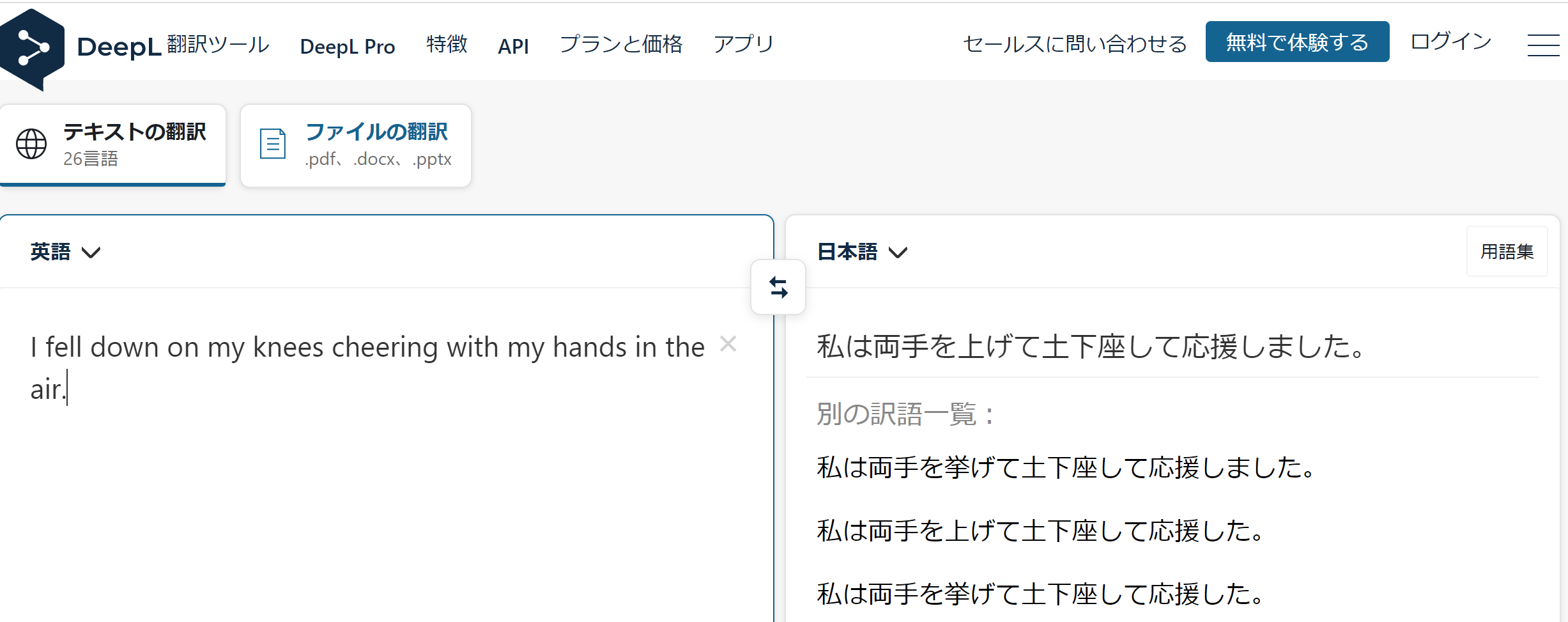
「私は両手を上げて土下座して応援しました。」
こんな日本語に翻訳されたときは、腹抱えて笑いましたw
まだ改善の余地はありそうです。